

By Nathan E. Malpass, Son Güncelleme: 6/12/2023
Yeni bir iPhone'a geçmek her zaman heyecan verici bir çabadır. En yeni özellikler, geliştirilmiş performans ve şık tasarım sizi geçiş yapmaya istekli hale getirebilir. Ancak bu geçiş sırasında en sık karşılaşılan endişelerden biri, değerli fotoğraflarınızı eski cihazınızdan yenisine aktarmaktır.
iCloud, fotoğraflarınızı depolamak ve senkronize etmek için kullanışlı bir yol sunsa da gizlilik, depolama sınırlamaları veya yalnızca kişisel tercihlerle ilgili endişeler nedeniyle herkes yalnızca bulut tabanlı çözümlere güvenmek istemez.
Neyse ki bunu yapmak mümkün fotoğrafları iCloud olmadan yeni iPhone'a aktarma. Bu görevi güvenli ve verimli bir şekilde gerçekleştirmenize olanak tanıyan birkaç alternatif yöntem vardır. Bu yazıda, fotoğraflarınızı iCloud'u kullanmadan yeni iPhone'unuza, özellikle de bir iPhone'un yardımıyla aktarma konusunda adım adım süreçte size rehberlik edeceğiz. en iyi iPhone aktarım aracı.
İster eski bir iPhone'dan ister tamamen farklı bir akıllı telefon platformundan geçiş yapıyor olun, ihtiyaçlarınıza uygun çeşitli yöntemlerle size yardımcı oluyoruz.
Değerli anılarınızın yeni cihazınıza sorunsuz bir yolculuk yapmasını sağlamak için doğrudan cihazdan cihaza aktarımdan üçüncü taraf yazılımlardan yararlanmaya kadar farklı yaklaşımları keşfedeceğiz. Öyleyse, fotoğraf aktarım sürecinizin kontrolünü elinize almanızı sağlayacak ve iPhone yükseltme deneyiminizi daha da keyifli hale getirecek yöntemlere dalalım.
Bölüm #1: Android Cihazınızdan iCloud Olmadan Yeni iPhone'a Fotoğraf AktarmaBölüm #2: Eski iOS Cihazınızdan iCloud Olmadan Yeni iPhone'a Fotoğraf AktarmaBölüm #3: Android veya iOS'tan iCloud olmadan Fotoğrafları Yeni iPhone'a Aktarın - FoneDog Telefon Aktarım Aracı
Fotoğraflarınızı bir Android cihazdan yeni bir iPhone'a iCloud'a güvenmeden aktarmak çeşitli yöntemlerle gerçekleştirilebilir. En basit yollardan biri Google Drive uygulamasını kullanmaktır. Fotoğraflarınızı yedeklemek için Google Fotoğraflar'ı kullanıyorsanız zaten yolun yarısına gelmişsiniz demektir. İşlemi nasıl tamamlayacağınız aşağıda açıklanmıştır:
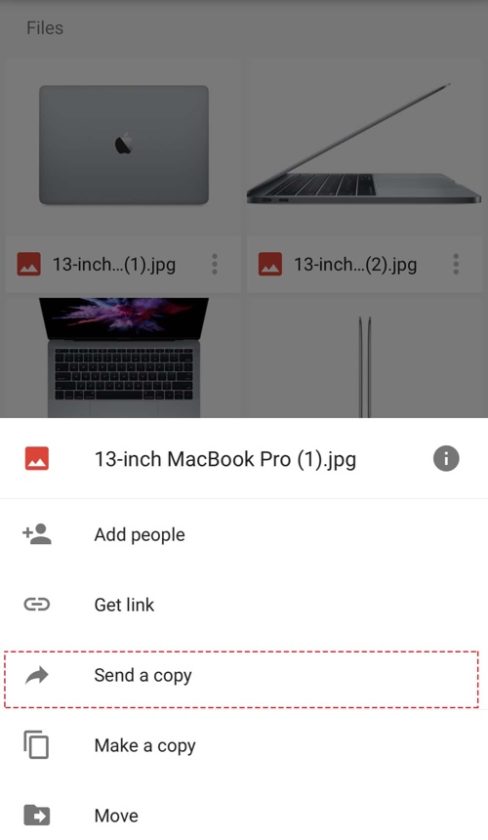
Kullanma Google Drive uygulaması, fotoğraflarınızı iCloud'a ihtiyaç duymadan Android cihazınızdan yeni iPhone'unuza taşımanın doğrudan ve güvenilir bir yolunu sağlar. Bu yöntem özellikle görsellerinizi yedeklemek için Google Foto'yu kullanıyorsanız kullanışlıdır. Aktarım için yeterli alana sahip olduğunuzdan emin olmak için her iki cihazdaki depolama alanınızı kontrol etmeyi unutmayın.
Fotoğrafları Android cihazınızdan yeni bir iPhone'a iCloud'a güvenmeden aktarmak Dropbox uygulaması aracılığıyla da gerçekleştirilebilir. Dropbox, dosyaları cihazlar arasında senkronize etmenize ve paylaşmanıza olanak tanıyan popüler bir bulut depolama hizmetidir. Fotoğrafları Dropbox kullanmak yerine iCloud olmadan yeni iPhone'a nasıl aktaracağınız aşağıda açıklanmıştır:
Dropbox uygulamasını kullanmak, fotoğrafları farklı cihazlar arasında aktarmanın güvenli ve çok yönlü bir yolunu sağlar. Bu yöntem özellikle Dropbox'a aşina iseniz ve onu dosyalarınızı depolamak için kullanıyorsanız kullanışlıdır. Dropbox'ın hem ücretsiz hem de ücretli depolama planları sunduğunu unutmayın; dolayısıyla fotoğraf aktarımınız için yeterli alana sahip olduğunuzdan emin olun.
Eğer konum Android cihazdan yeni bir iPhone'a aktarmaApple, geçiş sürecini basitleştirmek için "iOS'a Taşı" adlı özel bir uygulama geliştirdi. Bu uygulama fotoğraflarınızı, kişilerinizi, mesajlarınızı ve daha fazlasını Android cihazınızdan yeni iPhone'unuza aktarmanıza olanak tanır. Fotoğrafları aktarmak için "iOS'a Taşı" uygulamasını nasıl kullanacağınız aşağıda açıklanmıştır:
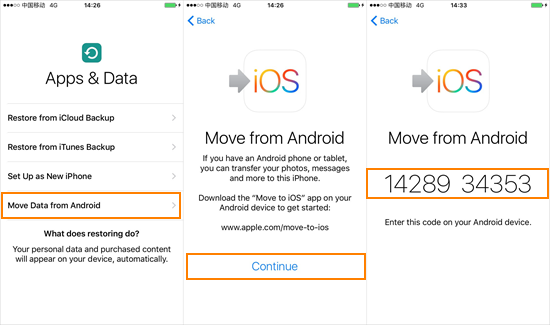
"iOS'a Taşı" uygulaması, fotoğrafları iCloud olmadan yeni iPhone'a aktarma işlemini kolaylaştırır. Android'den iOS'a geçiş yapanlar için kullanışlı bir seçenektir ve değerli fotoğraflarınızın sorunsuz bir şekilde geçişini sağlar.
Fotoğrafları eski iOS cihazınızdan yeni bir iPhone'a iCloud'a güvenmeden aktarmak, iTunes yedeklemesi aracılığıyla etkili bir şekilde gerçekleştirilebilir. Bu yöntem, eski cihazınızın fotoğraflar dahil tam bir yedeğini oluşturmanıza ve ardından bu yedeği yeni iPhone'unuza geri yüklemenize olanak tanır. Nasıl devam edeceğiniz aşağıda açıklanmıştır:
iTunes yedeklemesi kullanmak, fotoğrafları eski iOS cihazınızdan yeni iPhone'unuza aktarmak için doğrudan ve güvenli bir yöntem sunar. Bu yaklaşım özellikle verilerini yerel ortamlarında tutmayı tercih eden ve bulut tabanlı hizmetlerden kaçınan kişiler için faydalıdır.
Fotoğrafları eski iOS aygıtınızdan yeni bir iPhone'a iCloud'a güvenmeden aktarmak, Apple'ın yerleşik kablosuz paylaşım özelliği AirDrop kullanılarak sorunsuz bir şekilde gerçekleştirilebilir. AirDrop, Wi-Fi ve Bluetooth kullanarak cihazlar arasında doğrudan fotoğraf göndermenize olanak tanır. AirDrop kullanmak yerine fotoğrafları iCloud olmadan yeni iPhone'a nasıl aktaracağınız aşağıda açıklanmıştır:
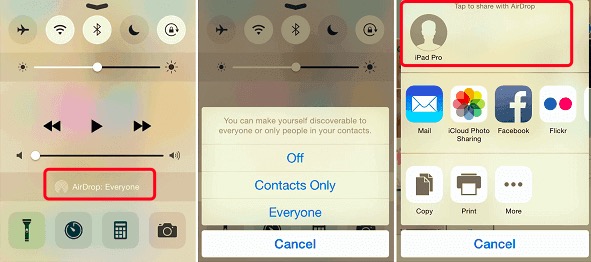
AirDrop, harici uygulamalara veya hizmetlere ihtiyaç duymadan fotoğrafları iOS aygıtları arasında aktarmanın hızlı ve doğrudan bir yolunu sunar. Bu yöntem özellikle fotoğraf aktarma işleminizde basitliğe ve hıza değer veriyorsanız kullanışlıdır.
MacOS Catalina veya sonraki bir sürümünü kullananlar için Finder, fotoğrafları eski bir iOS aygıtından yeni bir iPhone'a aktarmak için iTunes'a alternatif olarak kullanılabilir. Bu yöntem, eski cihazınızın bir yedeğini oluşturmanıza ve ardından bu yedeği yeni iPhone'unuza geri yüklemenize olanak tanır. Nasıl devam edeceğiniz aşağıda açıklanmıştır:
Finder'ı macOS Catalina ve sonraki sürümlerinde kullanmak, fotoğrafları ve diğer verileri eski iOS aygıtınızdan yeni iPhone'unuza aktarmak için doğrudan ve güvenli bir yöntem sağlar. Bu yaklaşım, verilerini yerel ortamlarında tutmayı ve bulut tabanlı hizmetlerden kaçınmayı tercih eden kişiler için idealdir.
Fotoğrafları eski Android veya iOS cihazınızdan yeni bir iPhone'a iCloud'a güvenmeden aktarmak söz konusu olduğunda, FoneDog Telefon Transferi Araç, verimli ve çok yönlü bir çözüm olarak öne çıkıyor.
Telefon Transferi
Dosyaları iOS, Android ve Windows PC arasında aktarın.
Bilgisayardaki metin mesajlarını, kişileri, fotoğrafları, videoları, müziği kolayca aktarın ve yedekleyin.
En son iOS ve Android ile tam uyumlu.
Bedava indir

Bu araç, sorunsuz ve güvenli bir aktarım süreci sağlarken fotoğraflarınızı taşımanın basit bir yolunu sunar. İşte nasıl yapılacağı fotoğrafları iCloud olmadan yeni iPhone'a aktarma FoneDog Telefon Aktarımı'nı kullanmak yerine:
FoneDog web sitesini ziyaret edin ve Telefon Aktarımı aracını indirin. Bilgisayarınızın işletim sistemiyle (Windows veya macOS) uyumlu sürümü seçtiğinizden emin olun. Ekrandaki talimatları izleyerek yazılımı yükleyin.
Bilgisayarınızda FoneDog Telefon Aktarım Aracını başlatın. Hem eski Android veya iOS cihazınızı hem de yeni iPhone'unuzu USB kablolarını kullanarak bilgisayarınıza bağlayın.
Yazılım eski ve yeni cihazlarınızı otomatik olarak algılayacak ve gösterecektir. Eski cihazınız kaynak cihaz, yeni iPhone ise hedef cihaz olmalıdır. Seçme "Fotoğraflar" Aktarmak istediğiniz veri türü olarak
Tıkla "Transferi Başlat" Aktarım işlemini başlatmak için düğmesine basın. Araç, seçtiğiniz fotoğrafları kaynak cihazdan hedef iPhone'a aktarmaya başlayacaktır. Aktarım tamamlandıktan sonra işlemin başarılı olduğunu belirten bir bildirim alacaksınız.
Her iki cihazın da bilgisayarınızla bağlantısını kesin. Aktarılan fotoğrafları bulmak ve düzenlemek için yeni iPhone'unuzda Fotoğraflar uygulamasını açın.
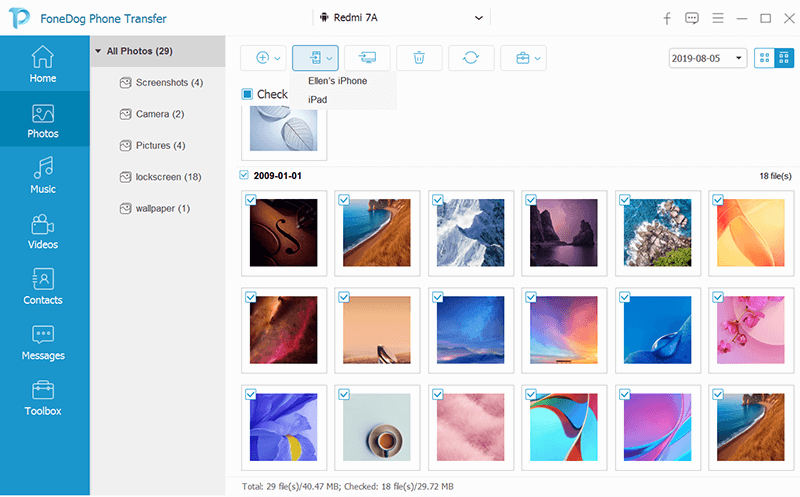
FoneDog Telefon Aktarım Aracı, iPhone 15 tarafından desteklenir ve hem Android hem de iOS cihazlardan yeni bir iPhone'a fotoğraf aktarma işlemini basitleştirir. Kullanıcı dostu arayüzü, platformlar arası uyumluluğu ve verimli aktarım yetenekleri, onu fotoğraf taşıma ihtiyaçları için güvenilir ve kapsamlı bir çözüm isteyen kişiler için mükemmel bir seçim haline getiriyor.
İster Android ister iOS aygıtından yeni bir iPhone'a geçiyor olun, fotoğraflarınızı iCloud'a güvenmeden aktarmanın çeşitli yöntemleri vardır. Tercihlerinize, teknik konfor düzeyinize ve elinizde bulunan araçlara uygun yöntemi seçin. Bu makalede özetlenen adımları izleyerek, değerli fotoğraflarınızın yeni iPhone'unuza sorunsuz ve başarılı bir şekilde geçişini sağlayabilirsiniz.
İnsanlar ayrıca okur3'de En İyi 2023 iPod Müzik Aktarım Yazılımı!2023 Düzeltildi: iTunes Olmadan Bilgisayardan iPhone'a Müzik Nasıl Aktarılır?
Hinterlassen Sie einen Kommentar
Yorumlamak
Telefon Transferi
iOS, Android ve bilgisayar arasındaki diğer veriler arasında kolayca ve hızlı bilgileri, fotoğraflar, temaslar, videolar ve bilgisayar aygıtları kaybetmeden diğer veriler aktarıyor.
Ücretsiz denemePopüler makaleler
/
BİLGİLENDİRİCİLANGWEILIG
/
basitKOMPLİZİERT
Vielen Dank! Merhaba, Sie die Wahl:
Excellent
Değerlendirme: 4.6 / 5 (dayalı 81 yorumlar)